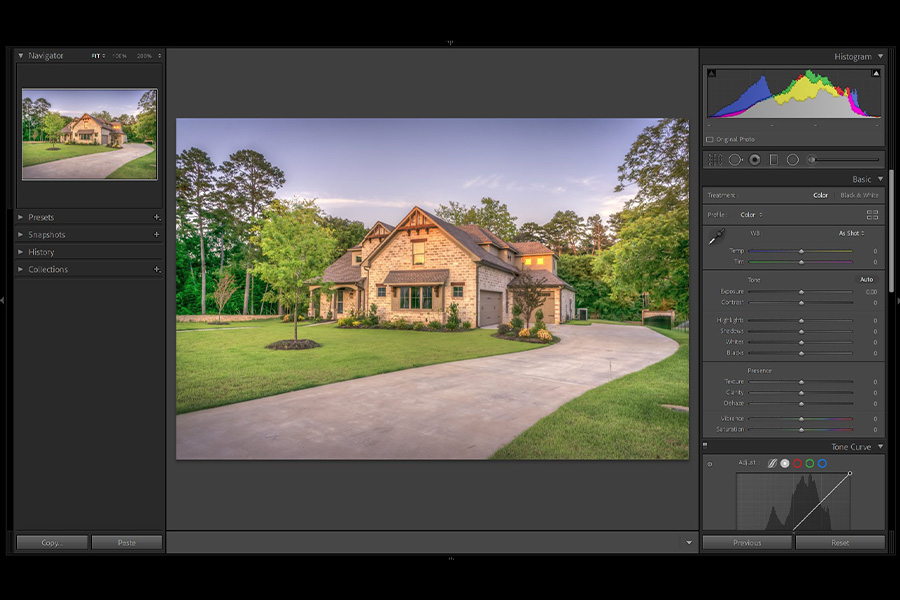
Como Associado da Amazon, ganhamos com compras qualificadas.
O equilíbrio de branco pode ser difícil de acertar quando você está fotografando. Seja por causa do tempo apertado, das más condições de filmagem ou da iluminação complicada, nem sempre é possível acertar na câmera. Às vezes, é mais fácil corrigir o equilíbrio de branco posteriormente com programas de edição. Preparei um guia sobre como corrigir o equilíbrio de branco no Lightroom.
Navegação Rápida
Você pode corrigir o equilíbrio de branco de uma foto inteira no Lightroom usando opções predefinidas, bem como controles deslizantes de temperatura e tonalidade. Enquanto isso, para editar certas áreas de uma imagem, use a ferramenta Pincel, Filtros radiais ou graduados, Conta-gotas ou Seletor de balanço de branco.
Obtendo um o equilíbrio de branco preciso no Lightroom deve ser uma das primeiras etapas do fluxo de trabalho de edição de fotos, pois está relacionado à temperatura de cor de uma foto. Embora haja momentos em que a opção automática em câmeras digitais não reproduzirá os resultados desejados, você pode compensar e fazer correções de balanço de branco por meio deste programa de edição.
Corrija facilmente o equilíbrio de branco quando houver uma projeção de cor laranja ou durante o crepúsculo com predefinições - Pegue toda a coleção de Predefinições do Lightroom de Espaços de Tiro aqui!
Com o Predefinições do Lightroom, controle deslizante e menu suspenso, você pode corrigir rapidamente o equilíbrio de branco de uma imagem inteira. Veja qual deles funcionaria melhor para suas fotos.
Como opções de balanço de branco da câmera, há um menu suspenso de predefinições no módulo Revelação, onde você pode escolher uma predefinição de equilíbrio de branco do Lightroom que se adapte ao seu estilo ou esteja próxima das cores da sua imagem.
Tenha em mente que o As predefinições do Lightroom acima funcionam apenas para arquivos RAW. Fotografar em JPEG oferece apenas três predefinições de balanço de branco: Como Foto, Balanço de branco automático e Personalizado.
Na maioria das vezes, é ideal configurar sua câmera para RAW. Os arquivos RAW oferecem maior flexibilidade para correção de cores, incluindo ajustes de balanço de branco e predefinições de balanço de branco do Lightroom, no pós-processamento.
Se uma imagem ficar muito quente ou muito fria ao usar as opções predefinidas de equilíbrio de branco do Lightroom, você poderá fazer melhorias no equilíbrio de branco com a ajuda dos controles deslizantes Temperatura e Matiz.
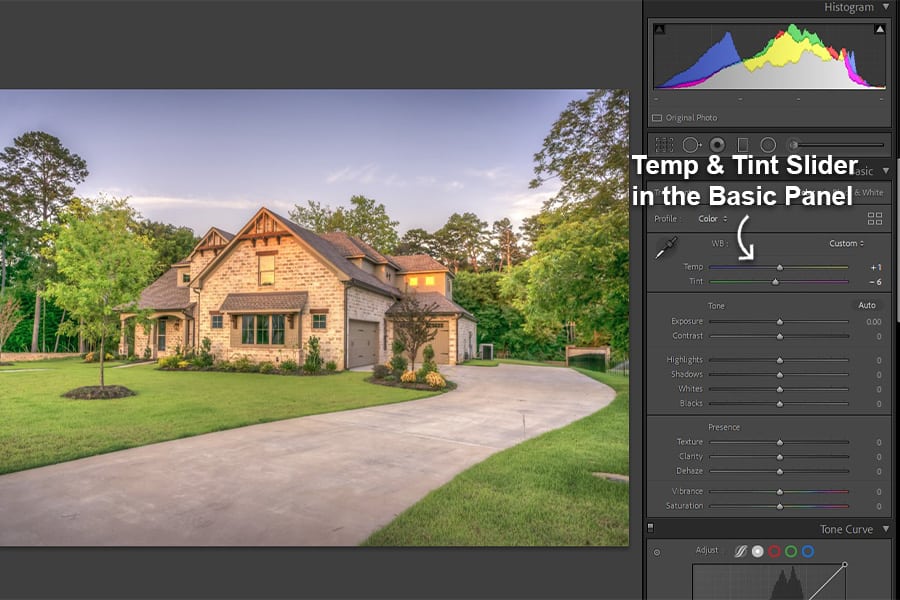
O valor da temperatura varia de 2000 a 50,000 para RAW, enquanto o JPEG tem apenas -100 a +100. Em geral, mover o Controle deslizante de temperatura para a direita ou movendo as setas para cima e para baixo torna uma imagem mais quente ou mais amarela, enquanto arrastar o controle deslizante de temperatura para a esquerda cria um pouco de efeito legal ou azul.
Após ajustar a temperatura, ajuste o Controle deslizante de matiz para remover as cores verde ou magenta. Mova o controle deslizante de tonalidade para a direita se precisar obter mais tons de roxo. Enquanto isso, arraste o Controle deslizante de matiz à esquerda se você preferir fazer uma foto com um tom um pouco mais verde.
Há momentos em que uma imagem de um imóvel apresenta condições de iluminação mistas, especialmente em interiores com várias luminárias. Na verdade, suas fotos ficam com cores diferentes. Depois de aplicar uma predefinição, você pode use estas ferramentas do Lightroom para obter um balanço de branco preciso de certas partes.
No Lightroom, usar o Pincel de ajuste envolve 'pintar a alteração' em áreas específicas de uma imagem onde você deseja.
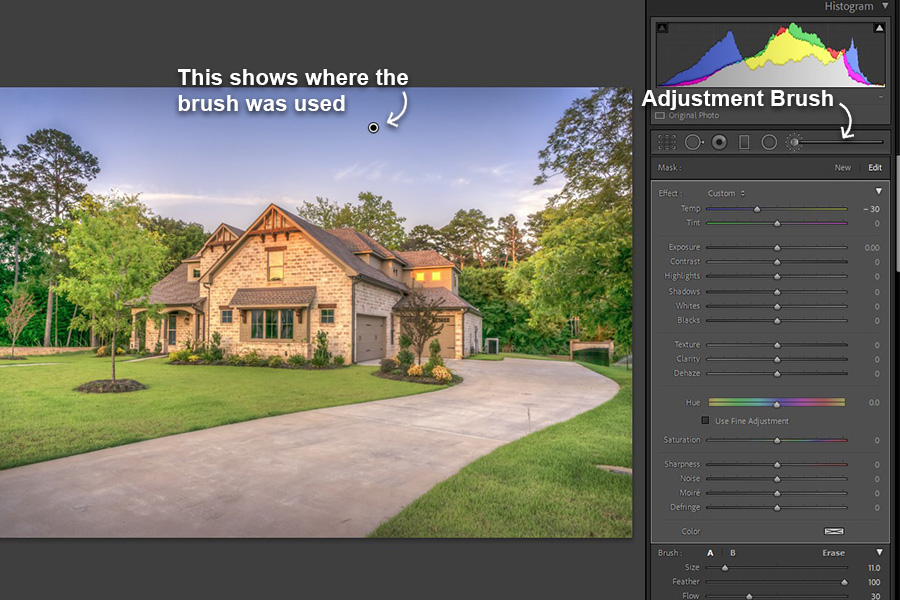
Com os filtros radiais ou graduados do Lightroom, você pode corrigir o equilíbrio de branco no Lightroom colocando um filtro e aplicando um pouco de ajuste apenas a uma parte específica de uma foto.
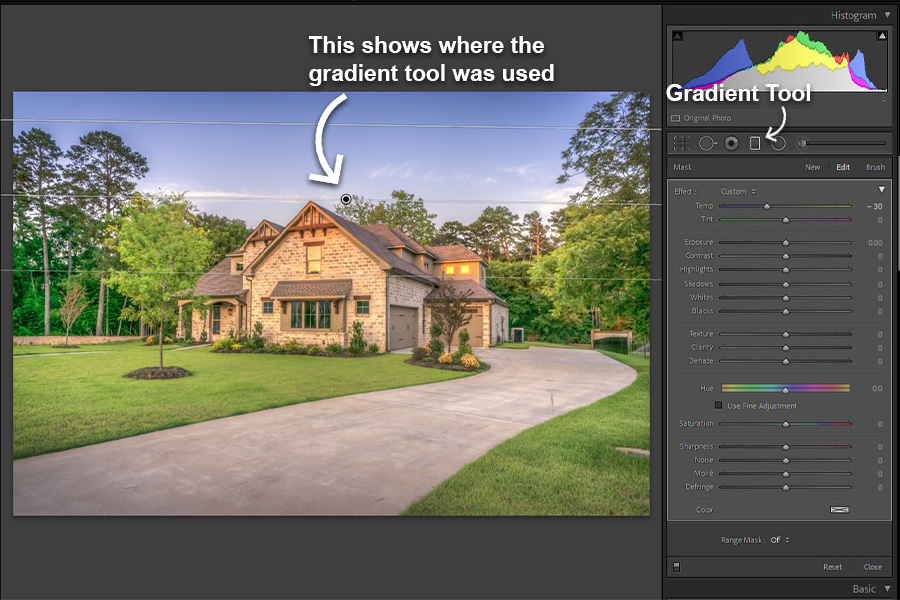
Aprendendo a umajuste o balanço de branco ucante a ferramenta Seletor de Balanço de Branco ou Conta-gotas é uma das maneiras que mais economiza tempo para definir seu balanço de branco. A ferramenta de seleção de balanço de branco calcula a luminância média do ponto neutro e das cores RGB para definir novos valores para a temperatura da cor e os controles deslizantes de tonalidade.
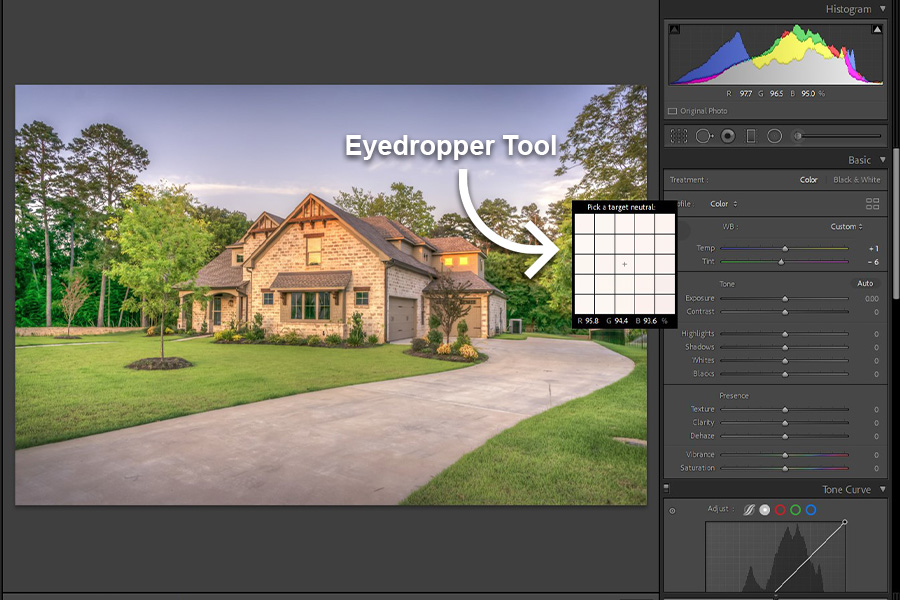
Usar o painel HSL é outra maneira fácil de ajustar o balanço de branco, faça ajustes de configuração de balanço de branco, e remova as projeções de cores, especialmente se você precisar segmentar as cores específicas de uma imagem.
O HSL do Lightroom permite ajustar o matiz (tonalidade), a saturação (intensidade) e a luminância (brilho) de uma cor.
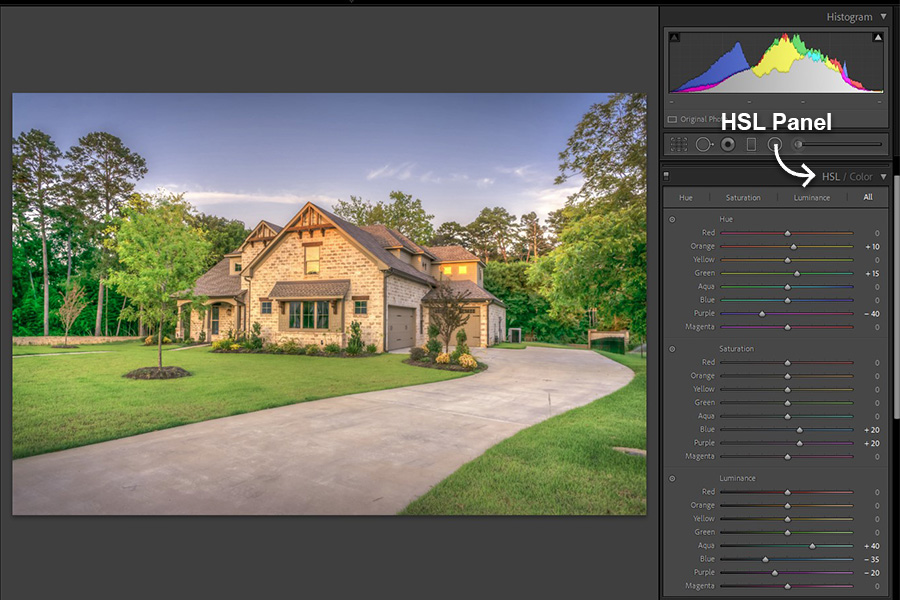
Algumas configurações padrão fazem um ótimo trabalho com balanço de branco automático, e geralmente é seguro escolher a configuração de balanço de branco automático como ponto de partida, especialmente quando você pode fazer pós-produção e aplique uma predefinição de balanço de branco no Lightroom.
Você pode ajustar o equilíbrio de branco um pouco no Photoshop usando o painel Curvas. Clique no conta-gotas de balanço de branco e escolha uma área da mesma foto que deve ser branca ou algo assim o mais próximo possível de 50% de cinza. Ver este truque de balanço de branco dos Graphics Geeks.
Para obter detalhes sobre como ajustar o equilíbrio de branco no Lightroom, John McBay tem vários vídeos na sua Série de vídeos de edição de imagem para imóveis que lidam com todos os problemas clássicos de equilíbrio de branco misto que encontro em interiores.
Como mencionamos anteriormenteemesmo ao usar predefinições de balanço de branco em pós-processamento, ajustar o balanço de branco de uma imagem no Lightroom deve ser fácil depois que você aprender o balanço de branco técnicas e ferramentas. Embora a escolha de um equilíbrio de branco perfeito possa depender do seu estilo,
Que fluxo de trabalho os leitores usam para o balanço de branco? Eu adoraria ouvir dos leitores como todos lidam com o equilíbrio de branco.

Para começar, eu fotografo em raw – para os não iniciados, permite que você defina WB após o fato. Normalmente, deixo minha Canon no balanço de branco automático, mas a Canon (modelos modernos) tem um modo de balanço de branco automático secundário que prioriza a tentativa de obter brancos sobre o ambiente (por exemplo, faz um trabalho melhor em fazer com que as lâmpadas incandescentes não sejam muito amarelas) .
No entanto, se eu estiver fotografando principalmente com luz natural e flash, definirei o equilíbrio da luz do dia (se me lembrar). Dessa forma, posso agrupar mais facilmente as coisas corretas no post. Faço o mesmo para exteriores.
Dito tudo isso, eu diria que 90% do tempo estou usando a ferramenta conta-gotas no Lightroom em algo branco para fazer o WB olhar onde eu acho que deveria. Acho que posso provar o mesmo teto branco, por exemplo, em diferentes partes e obtenho resultados significativamente diferentes. No final, eu tento fazer cada uma das minhas exposições (eu faço mistura de exposição ambiente/flash) parecer a mesma a olho nu e geralmente funciona.
Tentar obter o equilíbrio de branco correto quando diferentes luzes estão produzindo cores diferentes pode ser complicado. Então, embora eu geralmente prefira fotografar com as luzes apagadas (se houver luz natural suficiente) e aumentar com flash, às vezes você só precisa deixar as luzes acesas para fazer o trabalho mais rapidamente. Eu tenho uma técnica que criei que, pelo menos para uma sessão recente, funcionou extremamente bem para corrigir projeções de cores de diferentes fontes de luz no Photoshop, e é relativamente rápida de implementar. Se alguém estiver interessado, tentarei fazer um screencast nele... Avise-me.
Tiro RE? Não há fluxo de trabalho padrão para Wb. Você pode passar a maior parte do tempo trocando as lâmpadas, se quiser, mas isso não resolverá o problema. Alguns fotografam com todas as luzes apagadas, isso vai adiantar, mas aí você perde a ambientação do espaço. Fotografar com flash pode superar a cor das diferentes luzes, mas depois você perde o ambiente novamente.
Bottom line, este é um produto RE que tem uma vida útil de 30 a 90 dias E os agentes não vão gastar a mula para o que é preciso para aperfeiçoar uma imagem perfeita. Aprimore suas habilidades e se esforce para fazer o melhor, mas lembre-se de que você está aqui para ganhar a vida... uma vida decente, não se alimentando dos ossos descartados deixados pelos agentes
Ok, eu normalmente me recuso a poluir os posts muito informativos de Larry com meu swill, mas esta é uma visão tão completa e precisa de como lidar com o WB que eu simplesmente não pude resistir 🙂
https://www.pecephoto.com
Esse link acima foi um erro, aqui está o real...
https://youtu.be/u8DFBz8Wans
A fotografia RE apresenta um desafio único com equilíbrio de branco. Como Colin apontou, você pode clicar com o conta-gotas no teto e, dependendo de onde clicar, obter resultados muito diferentes. O mesmo pode ser dito para cartões cinzas neutros. Dependendo de onde na cena eles são colocados, os resultados serão diferentes. A razão pela qual isso é verdade é simples. Considere todas as diferentes fontes de luz que a maioria dos quartos possui. Abra as cortinas/cortinas, etc., e teremos luz do sol. Acenda as lâmpadas e podemos ter tudo, de fluorescente a tungstênio e halogênio. Na maioria das vezes, introduzimos o flash para confundir ainda mais o problema. Em seguida, temos as qualidades refletivas dos móveis e a pintura das paredes. Às vezes, temos uma segunda sala na foto com seu próprio conjunto de circunstâncias. Todos afetando WB.
A solução não é simples nem infalível, pois não existe um método 'cientificamente' preciso e repetível; apesar de todos os vídeos do YouTube por aí proclamando o contrário. Obviamente, você tem que filmar em RAW, mas eu presumo que a maioria dos profissionais está fazendo isso. Normalmente, começo com o conta-gotas, amostrando várias áreas que acho que podem funcionar. Uma vez tomada essa decisão, movo os controles deslizantes para ver se isso melhora a imagem. Com a imagem agora parecendo muito boa, frequentemente uso o filtro graduado e o filtro circular para 'localizar' áreas problemáticas corretas. Quando a imagem parece agradável aos olhos, as cores são razoavelmente próximas do original (supondo que você se lembre com precisão) e a aparência geral 'vende' a sala, você está pronto. Não se esqueça, não estamos lá para documentar a casa. Estamos lá para vendê-lo.
Para exteriores, Daylight ou Auto tendem a acertar. Ajuste manualmente conforme necessário.
Para interiores, defina o quadro do flash para temp 5150 matiz 0. (parte de uma predefinição LR na importação)
Se isso não parecer certo, conta-gotas no teto, rodapé ou tampa da tomada.
Se isso não funcionar, tente "Auto".
Até agora você tem uma boa noção do que parece certo. Volte por cada um e depois ajuste manualmente.
Nada disso é tão preciso quanto um cartão cinza, mas você pode passar por muitas fotos com pressa.
Andrew,
O link do youtube que você enviou deveria entrar em outros vídeos antes de ouvirmos o que você tem a dizer?
Como Colin, eu sempre fotografo em RAW. Dessa forma, você pode alterar o balanço de branco no post, se necessário.
Eu uso o Luxmeter+ para medir a temperatura da luz ao fotografar interiores. A temperatura pode variar dentro de cada quarto, então faço algumas medições e geralmente coloco meu WB em algum lugar no meio. Se precisar de um pouco de ajuste, faço-o mais tarde no Lightroom.
Luxmeter+ é um aplicativo para iPhones. Paguei $12 por ele. Eu testei medindo a luz na minha loja de câmeras locat (onde ele tem todas as luzes balanceadas para luz do dia na loja) e foi muito preciso.
Eu fotografo em RAW e ou uso um mini x-rite ou coloco um cartão cinza na parede com fita adesiva. Realmente qualquer objeto branco funcionará. Eu também li que envolver um objeto com fita adesiva funciona bem.
Eu fotografo em RAW e ou uso um mini x-rite ou coloco um cartão cinza na parede com fita adesiva. Realmente qualquer objeto branco funcionará. Eu também li que envolver um objeto com fita adesiva funciona bem.
Só sinto que preciso usá-los quando as luzes estiverem muito amarelas ou laranja ou os quartos estiverem no espectro amarelo a vermelho.
Concordou em fotografar em RAW, isso deve ser um dado. Para aqueles que trabalham com uma Canon 5D Mark IV, na configuração de balanço de branco automático, você pode ativar uma configuração para priorizar os brancos, o que é útil. Um truque que descobri que parece ajudar é ajustar manualmente meu balanço de branco um pouco mais frio na postagem e, em seguida, isolar a cor azul e dessaturar levemente. Há um equilíbrio a ser obtido com a adição de algum contraste de volta, mas eu fiz isso tantas vezes que é bastante natural e acho que é uma maneira decente de obter cores onde eu as quero, rapidamente.
Eu não enlouqueço muito com WB em imagens RE. Um trabalho para um designer ou uma empresa com cores distintas faria sentido empregar um verificador de cores para manter a cor correta para cada imagem. Para RE, estou mais interessado em como as imagens parecem do que se as cores são absolutamente precisas. Quando estou sequenciando as imagens que pretendo entregar, elas estão todas em uma página como miniaturas, o que me permite ver se todas estão juntas em uma base quente/fria. Voltarei e farei os ajustes se vir imagens que não correspondam ao conjunto. Isso seria melhor descrito como "classificação"?
O RAW oferece muita margem de manobra, mas você também precisa trabalhar em monitores calibrados. Seus clientes provavelmente não são, mas como profissional, você deveria estar trabalhando a partir de uma referência conhecida.
Agradeço o feedback... Para fotos convencionais de imóveis (onde o custo é um fator), sempre fotografei em RAW com Auto WB na minha câmera. A única etapa adicional que acho que adicionarei é (na importação para o Lightroom) definir o WB de importação como AUTO também. Isso parece chegar ao WB mais próximo para 90% das situações imobiliárias mais baratas. Para casas mais caras, só precisarei revisitar Scott Hargis, Andrew Pece e outras soluções que usam fontes de iluminação adicionais. Obrigado a todos!
Como outros já disseram, eu fotografo RAW no campo. Quando volto ao computador, converto em lote o WB usando a configuração AUTO no lightroom, que obtém cerca de 60% deles (a meu ver). Em seguida, passo por cada um rapidamente e corrijo conforme necessário com o controle deslizante WB.
O balanço de branco é complicado em interiores. Primeiro você tem que entender que, enquanto a luz que entra pelas janelas é equilibrada com a "luz do dia", é influenciada pelo céu azul e qualquer número de ambientes externos, como grama verde e árvores. Portanto, embora seja principalmente luz do dia, também pode criar mudanças de cor verde nas paredes e destaques contaminados em azul nos pisos e outras superfícies reflexivas. A segunda questão é a iluminação interior de tungstênio. Este é sempre um saco misto porque as lâmpadas podem ter cores diferentes. Então qual é a resposta? E existe um único fluxo de trabalho que aborda todos esses problemas?
Minha abordagem é primeiro avaliar a luz de tungstênio interior desligando qualquer fluorescente compacta ou outra iluminação de cor estranha. Eu também carrego alguns dimmers caseiros nos quais posso conectar lâmpadas de mesa para controlar o brilho. Eu gelei meus flashes com filtros CTO de 1/4 para empurrar os estroboscópios da luz do dia um pouco mais perto do tungstênio. Não há dois interiores iguais, mas geralmente fotografo tentando usar a potência do flash e a velocidade do obturador para diminuir o nível de brilho e a temperatura de cor do tungstênio. Quando o tungstênio domina a luz do dia, você obtém mudanças de cor laranja/amarelo. O objetivo para mim é fazer tudo o que puder em campo para tornar a postagem mais fácil e rápida. Às vezes você não tem escolha a não ser fazer exposições com e sem tungstênio e misturá-las mais tarde no PS.
Eu uso LR e PS para editar imagens. Eu faço edições grosseiras de cores no LR usando controles deslizantes de equilíbrio de cores e o painel HSL. Poucas pessoas falam sobre isso, mas quando você faz edição de cores no LR é como usar um martelo. A edição de cores no PS é como usar uma chave de fenda de joalheiro. I PS Eu faço o trabalho de compostagem primeiro e agrupo essas camadas. Em seguida, uso várias camadas de ajuste de saturação de matiz para remover o elenco de cores magenta, azul, ciano e verde. Se estiver afetando algo específico na imagem, apenas uso a máscara de camada criada e pincelo preto para trazer a cor de volta localmente. Por fim, uso uma camada de ajuste Color Balance e subo começando nos destaques, médios e depois nas sombras, balançando os controles deslizantes de cores para frente e para trás apenas alguns pontos para que meus olhos possam ver qualquer mudança de cor. Usar essa abordagem pode realmente deixá-lo morto na cor. Você pode ativar e desativar a camada para ver a diferença e sempre voltar para refinar suas configurações. Em seguida, agrupo as camadas de ajuste de cor e ajusto a opacidade do grupo. Eu faço isso porque essas ferramentas podem ser como lixívia para cinzas e brancos e isso permite que você coloque de volta algumas cores que tornam a imagem mais realista. Por fim, comande a opção de deslocamento E para carimbar visível (crie uma única camada a partir das camadas compostas e de ajuste de cor) e faça qualquer clonagem ou nitidez nesta única camada. Salve e importe de volta para o LR.
Eu espero que isso ajude. Dela algumas dicas finais. Carrego plástico preto para bloquear qualquer janela problemática e material de difusão de tecido branco para neutralizar as mudanças de cor da luz da janela. Meu fluxo de trabalho pode parecer muito problemático e excessivamente lento, mas tenho ações e comandos de teclas configurados que aceleram o processo. Faça isso várias vezes para formar memória muscular e você poderá fazer algumas edições muito sofisticadas em um curto período de tempo. -Jeff
"Você pode ajustar o equilíbrio de branco no Photoshop?
Você pode ajustar um pouco o balanço de branco no Photoshop usando o painel Curvas. Clique no conta-gotas de balanço de branco e escolha uma área da sua imagem que deve ser branca ou algo que seja o mais próximo possível de 50% de cinza."
A afirmação acima parece implicar que o ajuste do balanço de branco no Photoshop é muito mais limitado do que no LR. O Adobe Camera Raw (parte do PS) é o equivalente quase exato do módulo Develop do LR e possui as mesmas ferramentas WB descritas no artigo.
Obter o WB "correto" é uma tarefa de tolos. O WB de um determinado espaço muda constantemente com a estação, hora do dia, clima, iluminação artificial, posição das persianas, persianas, cortinas e muito mais.
Ajuste o WB para tornar a imagem agradável.
Concordo plenamente com as técnicas apresentadas. Mais um que eu acho que não foi comentado seria fazer uso de um cheker de cores. Eu o uso nos casos em que o balanço de branco pode realmente falhar. Consiste em tirar uma fotografia com a paleta, outra sem a paleta. Posteriormente, aplicando o perfil de cores da imagem e corrigindo-o no photoshop.
Uma das primeiras coisas com as quais você precisa lidar é a exposição. Você pode brincar com a temperatura e o tom o quanto quiser, mas assim que começar a editar para exposição, suas edições de balanço de branco parecerão completamente diferentes de quando você começou - uma perda de tempo.
Defina seus paralelos com Transform, equilibre imediatamente sua exposição em toda a imagem e lide com seus altos e baixos na curva de tom. Agora você tem uma imagem balanceada de exposição para trabalhar e suas temperaturas e tonalidades serão muito mais fáceis de trabalhar.
Experimente esta técnica e ela deve ajudar com sua velocidade e qualidade.